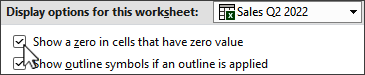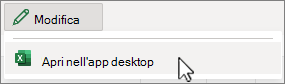-
Selezionare File e scegliere Opzioni.
-
Nella scheda Avanzate scorrere verso il basso fino all'intestazione Opzioni di visualizzazione per il foglio di lavoro e selezionare un foglio di lavoro.
-
Deselezionare Mostra zero nelle celle con valore zero e selezionare OK.
Per visualizzare gli zeri iniziali sui numeri, ad esempio i cap, vedere Visualizzare gli zeri iniziali sui numeri.
Suggerimento: Per nascondere i valori di errore o Null nella cella del risultato di una formula, usare SE.ERRORE per modificare il valore restituito in uno zero e non visualizzarlo. Per altre informazioni, vedere Usare la funzione SE.ERRORE.
-
Selezionare Excel e scegliere Preferenze.
-
Selezionare Visualizza e in Mostra nella cartella di lavoro deselezionare Valori zero.
-
Uscire da Preferenze.
Per visualizzare gli zeri iniziali sui numeri, ad esempio i cap, vedere Visualizzare gli zeri iniziali sui numeri.
Suggerimento: Per nascondere i valori di errore o Null nella cella del risultato di una formula, usare SE.ERRORE per modificare il valore restituito in uno zero e non visualizzarlo. Per altre informazioni, vedere Usare la funzione SE.ERRORE.
Attualmente non è possibile impostare gli zeri in Excel per il Web. È tuttavia possibile nascondere gli zeri nell'app desktop Excel.
-
Per aprire l'app desktop, nella parte superiore della barra multifunzione selezionare Modifica > Apri nell'app desktop.
Non si ha l'app desktop Excel? Prova o acquista Microsoft 365.